Съдържание
Adobe Illustrator не е достъпен софтуер за проектиране за всеки, така че е нормално да търсите алтернативи, които са също толкова добри, колкото Adobe Illustrator. Някои популярни алтернативи на Adobe Illustrator са Sketch, Inkscape и Affinity Designer .
Sketch и Inkscape са векторни програми. Ето какво е специално за Affinity Designer - той има два образа: векторен и пикселен!
Здравейте! Казвам се Джун. Използвам Adobe Illustrator от повече от десет години, но винаги съм отворена за изпробване на нови инструменти. Преди известно време чух за Affinity Designer и реших да го пробвам, защото е една от най-добрите алтернативи на Adobe Illustrator.
В тази статия ще споделя мнението си за Affinity Designer и Adobe Illustrator, включително подробни сравнения на функциите, лекотата на използване, интерфейса, съвместимостта/поддръжката и цената.
Таблица за бързо сравнение
Ето една бърза сравнителна таблица, която показва основната информация за всеки от двата софтуера.
| Affinity Designer | Adobe Illustrator | |
| Характеристики | Рисуване, създаване на векторни графики, редактиране на пиксели | Лого, графични вектори, рисунки и илюстрации, печатни и дигитални материали |
| Съвместимост | Windows, Mac, iPad | Windows, Mac, Linux, iPad |
| Ценообразуване | 10 дни безплатна пробна версия Еднократна покупка $54.99 | 7 дни безплатна пробна версия 19,99 долара/месец Налични са още ценови опции |
| Лесно използване | Лесно, подходящо за начинаещи | Удобен за начинаещи, но изисква обучение |
| Интерфейс | Чистота и организация | Повече удобни инструменти за използване. |
Какво е Affinity Designer?

Affinity Designer, като един от (сравнително) новите софтуери за векторна графика, е чудесен за графичен дизайн, уеб дизайн и UI/UX дизайн. Можете да използвате този софтуер за графичен дизайн, за да създавате икони, лога, рисунки и друго визуално съдържание за печат или цифрово съдържание.
Affinity Designer е комбинация от Photoshop и Adobe Illustrator. Е, това обяснение няма да има смисъл, ако никога не сте използвали Adobe Illustrator или Photoshop. Ще обясня повече, когато говоря за функциите му по-късно.
Доброто:
- Инструментите са интуитивни и удобни за начинаещи
- Чудесно за рисуване
- Поддръжка на растерни и векторни изображения
- Добро съотношение цена-качество и достъпна цена
Нещо повече:
- Не може да се експортира като AI (не е индустриален стандарт)
- Донякъде "роботизирани", не достатъчно "умни"
Какво представлява Adobe Illustrator?

Adobe Illustrator е най-популярният софтуер за графични дизайнери и илюстратори. Той е чудесен за създаване на векторни графики, типография, илюстрации, инфографики, изработване на печатни плакати и друго визуално съдържание.
Този софтуер за проектиране също е най-добрият избор за проектиране на търговски марки, тъй като можете да разполагате с различни версии на вашия дизайн в различни формати и поддържа различни цветови режими. Можете да публикувате дизайна си онлайн и да го разпечатвате с добро качество.
Накратко, Adobe Illustrator е най-добрият инструмент за професионален графичен дизайн и илюстрация. Той е и индустриалният стандарт, така че ако търсите работа в областта на графичния дизайн, познаването на Adobe Illustrator е задължително.
Ето едно кратко обобщение на това, което харесвам и не харесвам в Adobe Illustrator.
Доброто:
- Пълни функции и инструменти за графичен дизайн и илюстрация
- Интегриране с друг софтуер на Adobe
- Поддръжка на различни файлови формати
- Съхранението в облак и възстановяването на файлове работят чудесно
Нещо повече:
- Тежка програма (заема много място)
- Стръмна крива на обучение
- Може да бъде скъпо за някои потребители
Affinity Designer срещу Adobe Illustrator: Подробно сравнение
В сравнителния преглед по-долу ще видите разликите и приликите в характеристиките & инструменти, поддръжка, лекота на използване, интерфейс и цени между двете програми.
Характеристики
Affinity Designer и Adobe Illustrator имат сходни функции и инструменти за създаване на вектори. Разликата е, че Affinity Designer използва редактиране на възли, а Adobe Illustrator ви позволява да създавате свободни пътища.
Adobe Illustrator предлага по-усъвършенствани функции, а една от любимите ми е инструментът Gradient Mesh Tool и Blend Tool, който ви позволява бързо да създадете реалистичен/3D обект.

Едно от нещата, които обичам в Affinity Designer, е, че има функция за персона, която ви позволява да превключвате между пикселен и векторен режим. Така че мога да работя върху растерни изображения с инструмента за манипулиране на изображения и мога да създавам графики с векторните инструменти.

Лентата с инструменти също се променя в зависимост от избраната от вас персона. Pixel Persona , в лентата с инструменти се показват инструменти за редактиране на изображения, като например инструменти Marquee, четки за избор и др. Дизайнер (Vector) Персона , ще видите инструменти за форми, инструменти за писане и др.

Векторна лента с инструменти за персона

Инструмент Pixel Persona
Ето какво имах предвид, когато споменах по-рано, че Affinity Designer е комбинация от Adobe Illustrator и Photoshop 😉
Също така харесвам предварително зададените четки на Affinity Designer повече от тези на Adobe Illustrator, защото са по-практични.

Накратко, бих казал, че Affinity Designer е по-добър за рисуване и редактиране на пиксели от Adobe Illustrator, но за останалите функции Adobe Illustrator е по-усъвършенстван.
Победител: Adobe Illustrator. Труден избор. Наистина харесвам дуото лица на Affinity Designer и неговите четки за рисуване, но Adobe Illustrator има по-усъвършенствани функции или инструменти. Освен това е стандартният софтуер за проектиране в индустрията.
Лесно използване
Ако сте използвали Adobe Illustrator, ще ви бъде много лесно да вземете Affinity Designer. Може да ви отнеме известно време да свикнете с интерфейса и да откриете къде са инструментите, но освен това няма нито един "нов" инструмент, който да ви предизвика.
Ако никога преди не сте използвали инструменти за проектиране, може да ви отнеме ден или два, за да научите основните инструменти. Честно казано, инструментите са интуитивни и с онлайн уроците няма да ви отнеме никакво време да започнете работа.
Adobe Illustrator, от друга страна, изисква някакъв вид обучение, тъй като има по-стръмни криви на усвояване. Той не само има повече инструменти и функции от Affinity Designer, но и изисква повече мозъчна атака и творчество за използване на инструментите.
С други думи, инструментите на Adobe Illustrator са по-свободни, а в Affinity Designer има повече предварително зададени инструменти. Например можете да създавате форми по-лесно в Affinity Designer, защото има повече предварително зададени форми.

Да кажем, че искате да направите балон с реч. Можете да изберете формата, да щракнете и да плъзнете, за да направите директно балон с реч, докато в Adobe Illustrator ще трябва да създадете такъв от нулата.

Affinity Designer

Adobe Illustrator
Победител: Affinity Designer. В Affinity Designer няма толкова много усъвършенствани или сложни инструменти, които да научите. Освен това инструментите му са по-интуитивни и имат повече предварително зададени инструменти от Adobe Illustrator.
Подкрепа
Както Adobe Illustrator, така и Affinity Designer поддържат често срещани файлови формати като EPS, PDF, PNG и т.н. Когато обаче записвате файл в Affinity Designer, нямате възможност да го запишете като .ai и не можете да отворите файл от Affinity Designer в друг софтуер.
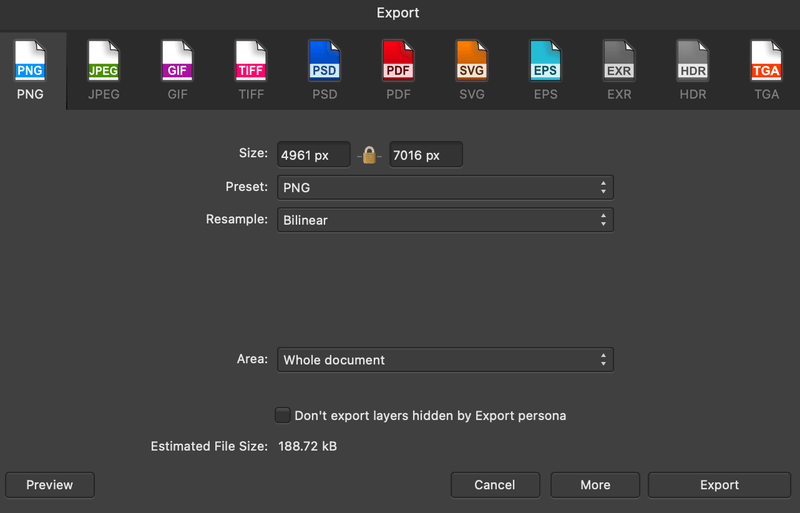
Ако искате да отворите файл на Affinity Designer в Adobe Illustrator, първо трябва да го запишете като PDF. От друга страна, можете да отворите .ai файл в Affinity Designer. Препоръчва се обаче първо да запишете .ai файла като PDF.
Друг момент, който трябва да се спомене, е интеграцията на програмите. Adobe Illustrator се поддържа от всички програми на Creative Cloud, докато Affinity има само три програми и в него липсват софтуер за редактиране на видео и 3D.
Графичният таблет е друг важен инструмент за графичните дизайнери. И двата софтуера поддържат графични таблети и работят доста добре. Видях, че някои потребители се оплакват от чувствителността на стилуса към натиск, но аз нямах проблеми с използването му.
Победител: Adobe Illustrator. Предимство на използването на софтуера на Adobe е, че той е съвместим с други програми от Creative Cloud.
Интерфейс
Ако създадете нов документ, ще откриете, че двата интерфейса са доста сходни - артборд в средата, лента с инструменти в горната част & ляво и панели в дясната част.
Въпреки това, когато започнете да отваряте повече панели, в Adobe Illustrator може да стане объркано и понякога се налага да плъзгате панелите, за да ги организирате (аз го наричам бързане).

От друга страна, в Affinity Designer всички инструменти и панели са разположени на място, което ви позволява да ги намирате по-бързо, така че да не ви се налага да отделяте допълнително време за намиране или организиране на инструментите и панелите.

Победител: Affinity Designer. Интерфейсът му е изчистен, интуитивен и организиран. Намирам го за по-удобен за работа от Adobe Illustrator.
Ценообразуване
Цената винаги е нещо, което трябва да се вземе предвид, особено ако не го използвате за професионална употреба. Ако рисувате като хоби или създавате просто маркетингови материали, може би можете да изберете по-достъпен вариант.
Разходи за Affinity Designer $54.99 Предлага 10-дневен безплатен пробен период за Mac и Windows, така че можете да го изпробвате, преди да вземете решение за покупка. Ако го използвате на iPad, цената му е 21,99 USD.

Adobe Illustrator е абонаментна програма. Има различни планове за членство, от които можете да избирате. Можете да я получите на цена от 19,99 долара/месец с годишен план (ако сте студент) или като физическо лице като мен, това би било 20,99 долара/месец .
Победител: Affinity Designer. Еднократната покупка винаги печели, когато става въпрос за цени. Плюс това Affinity Designer е с добро съотношение цена-качество, защото има много инструменти и функции, които са подобни на Adobe Illustrator.
Често задавани въпроси
Имате още въпроси за Affinity Designer и Adobe Illustrator? Надявам се, че ще намерите отговорите по-долу.
Използват ли професионалисти Affinity Designer?
Да, някои професионални графични дизайнери използват Affinity Designer, но те го използват заедно със стандартния софтуер за проектиране, като Adobe и CorelDraw.
Заслужава ли си да купите Affinity Designer?
Да, софтуерът е с добро съотношение цена-качество. Той се закупува еднократно и може да прави 90% от това, което Adobe Illustrator или CorelDraw могат да правят.
Добър ли е Affinity Designer за лога?
Да, можете да създавате логотипи с помощта на инструментите за форми и инструмента за писане. Работата с текст в Affinity Designer също е удобна, така че можете лесно да създадете шрифт за лого.
Трудно ли е да се научи Illustrator?
Научаването на Adobe Illustrator изисква известно време, тъй като има много инструменти и функции. Въпреки това не е твърде трудно. Бих казал, че по-трудната част от графичния дизайн е да се намират идеи за това какво да се създаде.
Колко време е необходимо, за да усвоите Illustrator?
Ако вложите много усилия в изучаването на софтуера, можете да овладеете Adobe Illustrator само за шест месеца. Но отново трудната част е да получите идеи за това какво да създадете.
Заключителни мисли
Въпреки че използвам Adobe Illustrator от повече от 10 години, смятам, че Affinity Designer е с по-добро съотношение цена-качество, тъй като може да прави 90% от това, което прави Adobe Illustrator, а 54,99 USD е добра оферта за това, което предлага софтуерът.
Въпреки това Adobe Illustrator е предпочитан от професионалните графични дизайнери. Познаването на Affinity Designer ще бъде плюс, но ако търсите работа като графичен дизайнер, определено трябва да изберете Adobe Illustrator.

